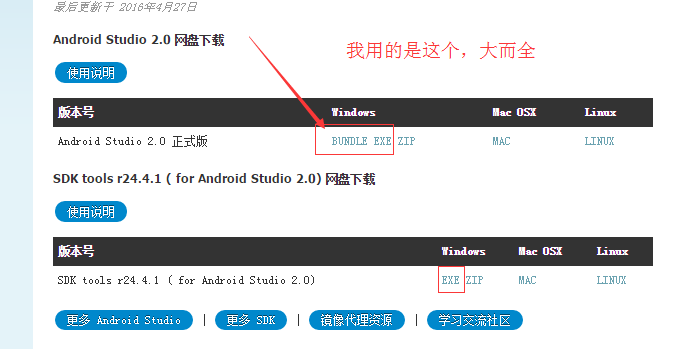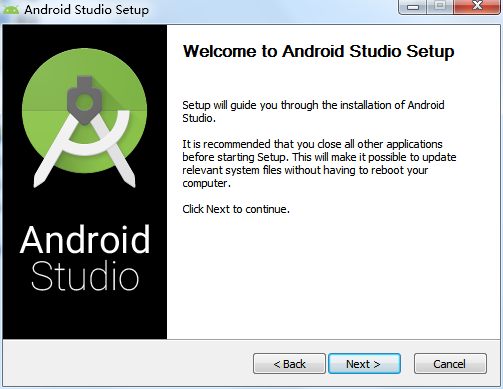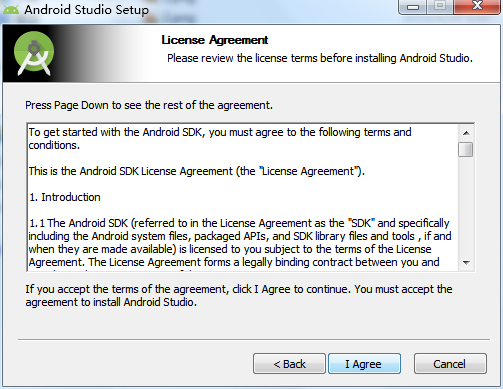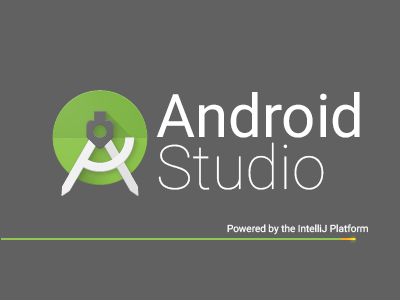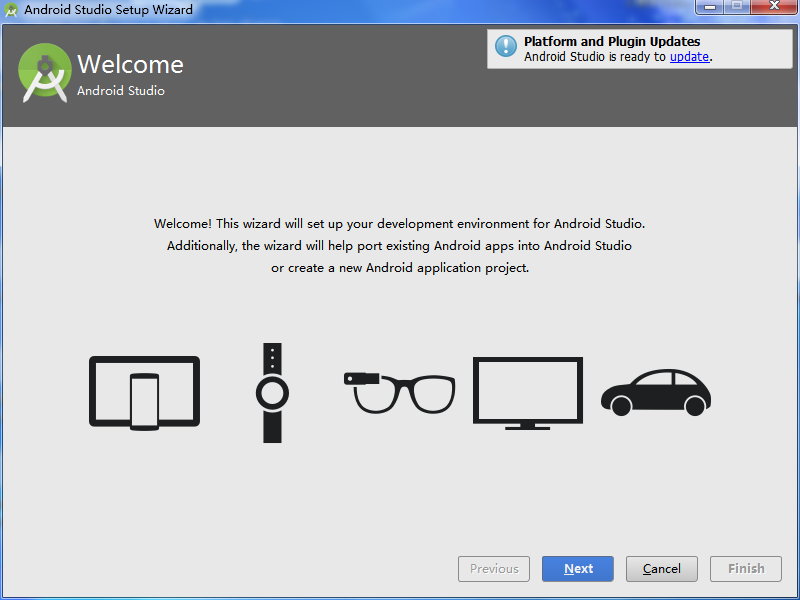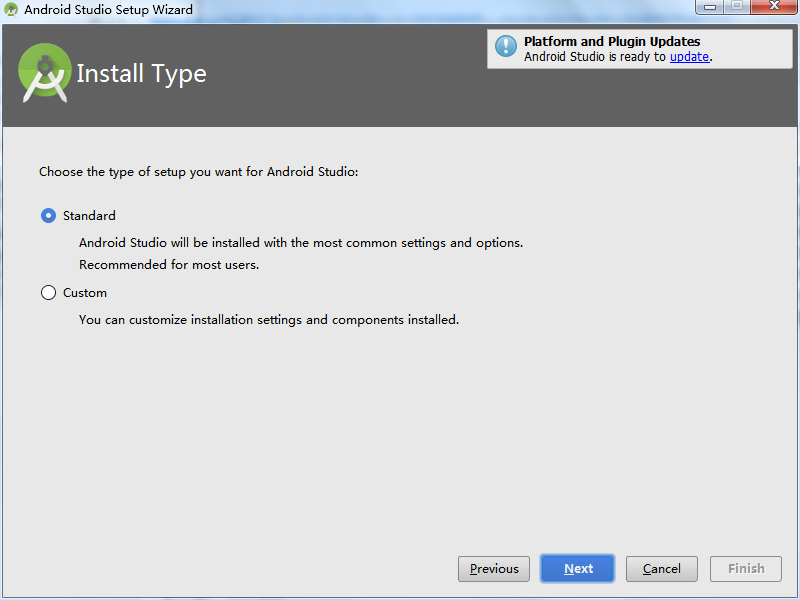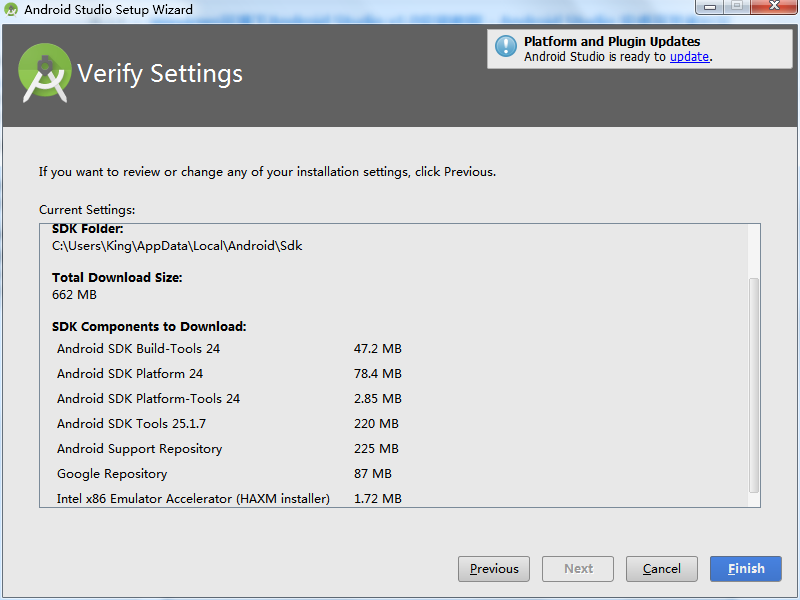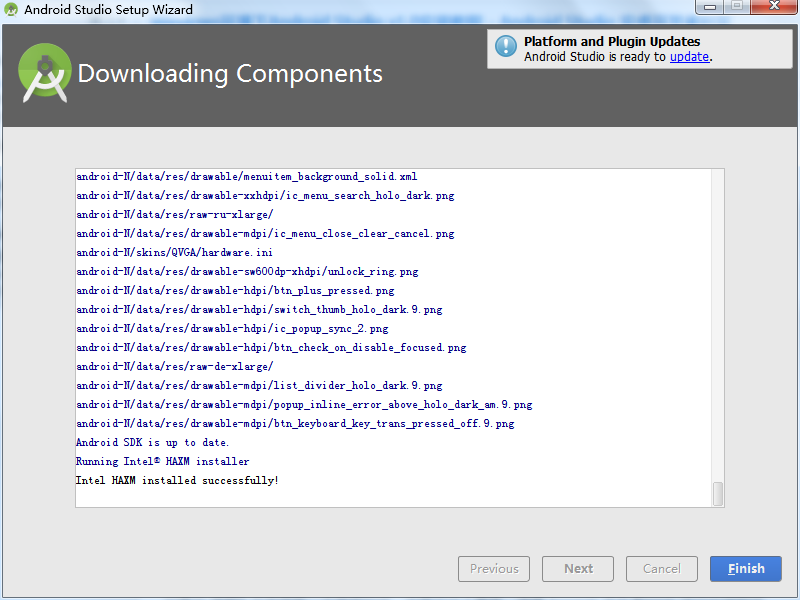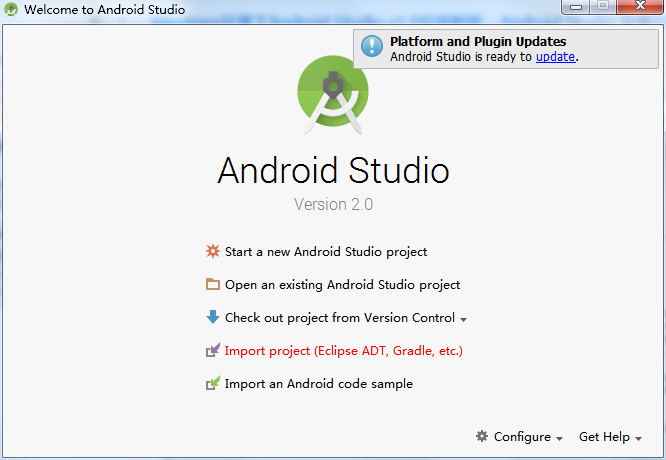Android studio 2.0 的安裝的全程截圖,手把手教學,親自實踐。
我上傳的是我安裝時候的截圖,基本都截圖了。可以完全follow me。不要嫌棄圖多。。。
(我預設你的電腦上的java環境啥的都是OK,那個就不在這贅述了。)
(另外,這個安裝包也沒管你的電腦是32的還是64的,好像自動分辨的。我的是64的系統。)
1.下載網址:
http://www.android-studio.org/index.php/component/content/category/88-download
bundle:就是比較全的,不僅僅是ide,還有sdk等一些東西,整合的東西多點,後面的就是單純的ide,然後配合下面的框裡的sdk。這個安裝檔案1.幾個g
2.下載下來之後就開始安裝ide。
每一次安裝,都會顯示這個介面。用以選擇匯入Android Studio的配置檔案。
* 第一個選項 :使用以前版本的配置資料夾。
* 第二個選項 :匯入某一個目錄下的配置資料夾。
* 第三個選項 :不匯入配置資料夾。
如果你以前使用過Android Studio,可以選擇到以前的版本。如果你是第一次使用,可以選擇第三項。
選擇安裝更新 Android SDK 。第一個選項表示全選,第二個表示自定義
我可以這麼下載,並且開啟沒遇到問題,是因為,我的電腦已經自動翻牆了。因為自己花錢買了個翻牆的軟體,上谷歌搜尋問題啥的方便,快速。所有在弄這個ide的時候,翻牆的步驟,我就自動給忽略了。我買的是shadowsocks,一年好像也就一百多點點,這個錢,對工作的人來說,真是九牛一毛啊,隨便請朋友出去擼個串都得兩百多rmb。
* 選項1 : 建立一個Android Studio專案。
* 選項2 : 開啟一個Android Studio專案。
* 選項3 : 從版本控制系統中匯入程式碼。支援 CVS 、 SVN 、 Git 、 Mercurial , 甚至GitHub。
* 選項4 : 匯入非Android Studio專案。比如純生的 Eclipse Android專案, IDEA Android專案。如果你的 Eclipse 專案使用官方建議匯出(即使用 Generate Gradle build files 的方式匯出),建議使用 選項2 匯入。
* 選項5 : 匯入官方樣例,會從網路上下載程式碼。此功能在以前的測試版本中是沒有的,建議多看一看官方給的範例。
* 選項6 : 設定。
* 選項7 : 幫助文件。
這裡我匯入的是以前在eclipse裡面的專案,但是好像失敗了,但是具體怎麼整,暫時還不知道,所有就先這麼放著吧。
因為我剛剛開始弄這個編輯器,自己摸索的。
然後下面說從官網上down程式碼例子出的問題。報錯如下:
Failed to download samples index, please check your connection and try again
然後就 參考下一篇文章吧。下一篇先弄個從官網down的程式碼例子。
連線: